Notice
Recent Posts
Recent Comments
Link
반응형
| 일 | 월 | 화 | 수 | 목 | 금 | 토 |
|---|---|---|---|---|---|---|
| 1 | 2 | 3 | ||||
| 4 | 5 | 6 | 7 | 8 | 9 | 10 |
| 11 | 12 | 13 | 14 | 15 | 16 | 17 |
| 18 | 19 | 20 | 21 | 22 | 23 | 24 |
| 25 | 26 | 27 | 28 | 29 | 30 | 31 |
Tags
- IAM MFA
- json type column 생성
- in memory
- h2 연동
- spring boot 멀티모듈
- json type index
- jpa json type
- jenkins 배포
- oracle cloud
- Transactiona
- 프리티어 인스턴스
- h2 intellij
- IAM이란
- AWS IAM MFA
- 트랜잭션 전파속성
- 무료 인스턴스
- 멀티모듈
- aws cli s3 exclude directory
- Oracle Linux 8
- aws cli s3
- 선언적 트랜잭션
- aws cli s3 exclude folder
- mysql json type
- server mode
- Jenkins
- json type 활용
- jpa 환경에서 json type 활용하기
- multi module
- aws cli s3 cp
- JSON type
Archives
- Today
- Total
Chris Devlog
[Jenkins] 설치하기 - feat.Oracle Linux 8, Docker 본문
반응형
젠킨스(Jenkins) 란?
모든 언어의 조합과 소스 코드 레포지토리에 대한 지속적인 통합(Continuous integration, CI)과 지속적 배포(continuous delivery, CD) 환경을 구축하기 위한 도구다. 빌드, 테스트, 배포 프로세스를 자동화하여 소프트웨어 품질과 개발 생산성을 높일 수 있다.
환경
- Server: Oracle Cloud VM.Standard.E2.1.Micro(항상 무료) - 프리티어 VM 인스턴스 생성하기
- OS: Oracle Linux 8
- Docker: CE
- Jenkins: 2.358
Docker 설치
# 서버 생성 후 첫 진입시 패키지 업데이트(서버스팩에따라 완료시간이 길수도있음.)
sudo yum update -y
# 완료 확인
Complete!
# 패키지 설치 및 리포지토리 추가
sudo dnf install -y dnf-utils zip unzip
sudo dnf config-manager --add-repo=https://download.docker.com/linux/centos/docker-ce.repo
# docker 설치
sudo dnf remove -y runc
sudo dnf install -y docker-ce --nobest
# 완료 확인
Complete!Docker 시작
# 도커 시작
sudo systemctl enable docker.service
sudo systemctl start docker.serviceJenkins 설치
# Docker에 jenkins container 설치 및 실행
# port 8090
sudo docker run -d --name jenkins -p [접속 port]:8080 jenkins/jenkins:jdk11Jenkins UI 접속
방화벽 IP 허용
네트워킹 -> 가상 클라우드 네트워크 -> vcn -> 서브넷 세부 정보 -> 보안 목록 세부 정보 -> 수신 규칙 추가

Jenkins UI 접속
1. http://[jenkins server Ip]:8090
2. Jenkins bash에 접속해서 비밀번호 확인 후 접속
# jenkins bash 쉘 접속
sudo docker exec -it jenkins bash
# unlock jenkins
cat /var/jenkins_home/secrets/initialAdminpassword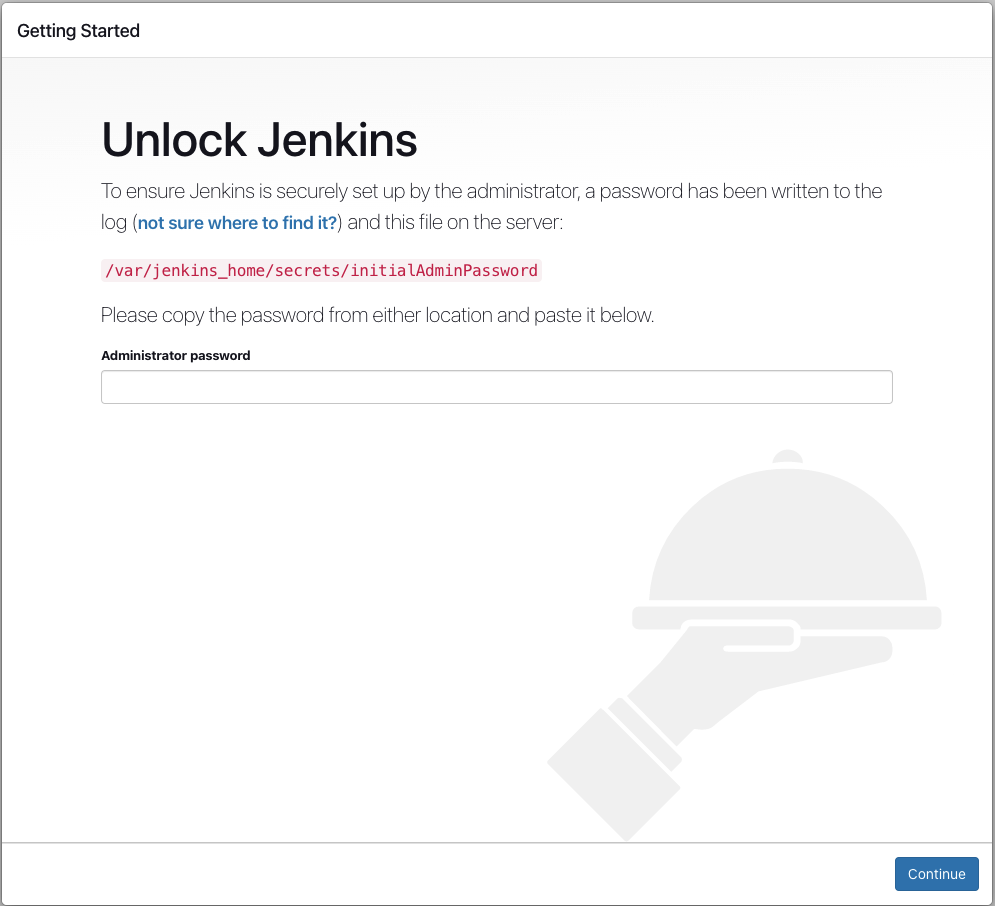
3. cat으로 확인한 비밀번호 입력 후 Continue

4. Getting Started -> install suggested Plugins
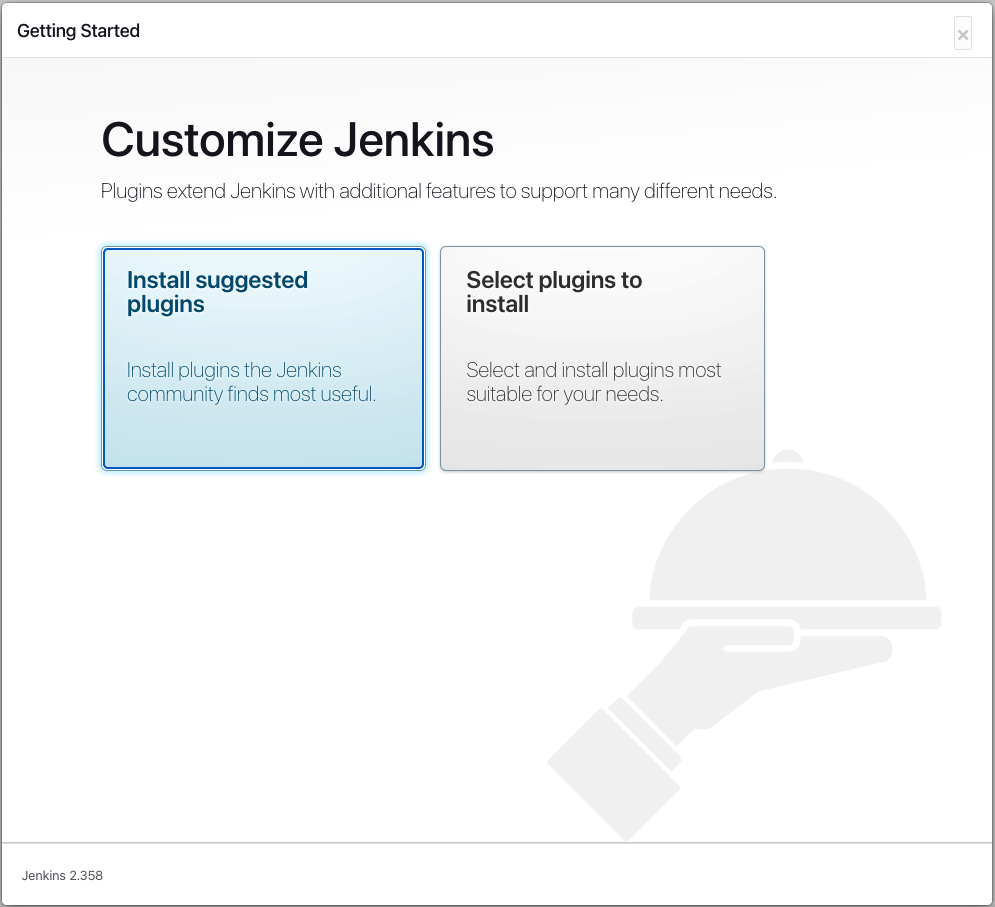

5. 로그인 유저 생성

6. Jenkins URL 변경없이 Save and Finish -> Start Using Jenkins
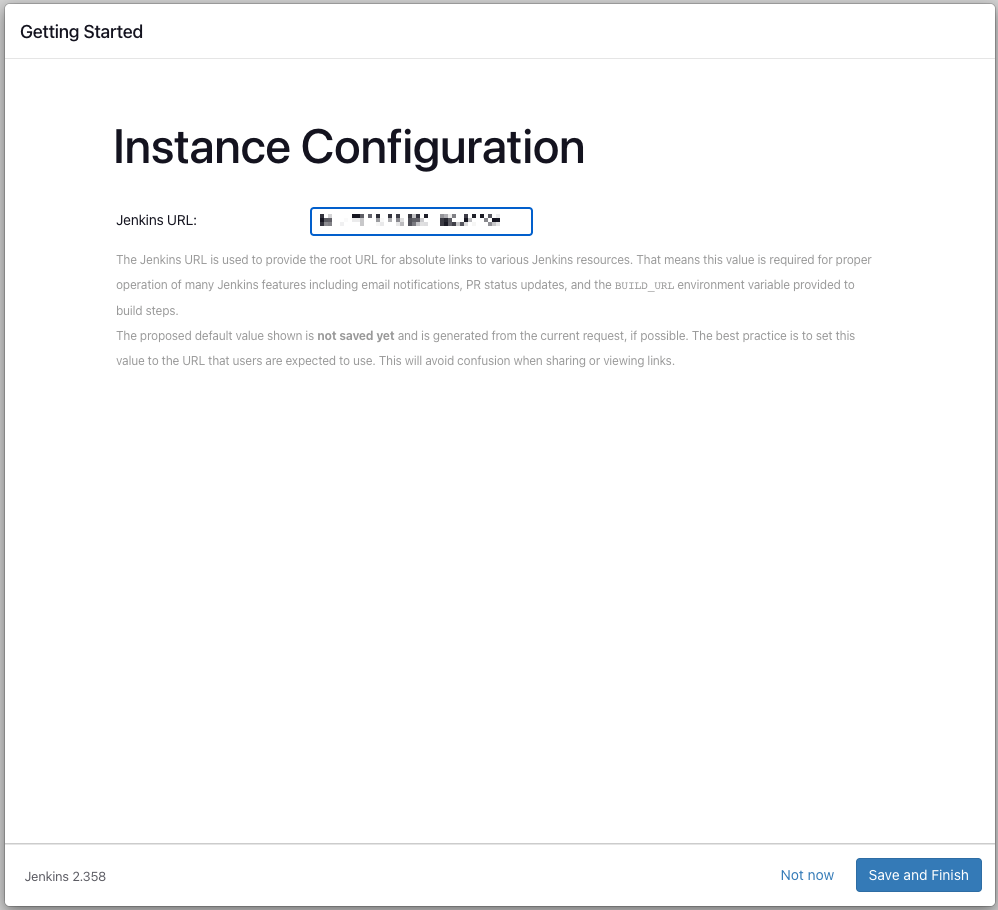
Jenkins 설치 완료!!
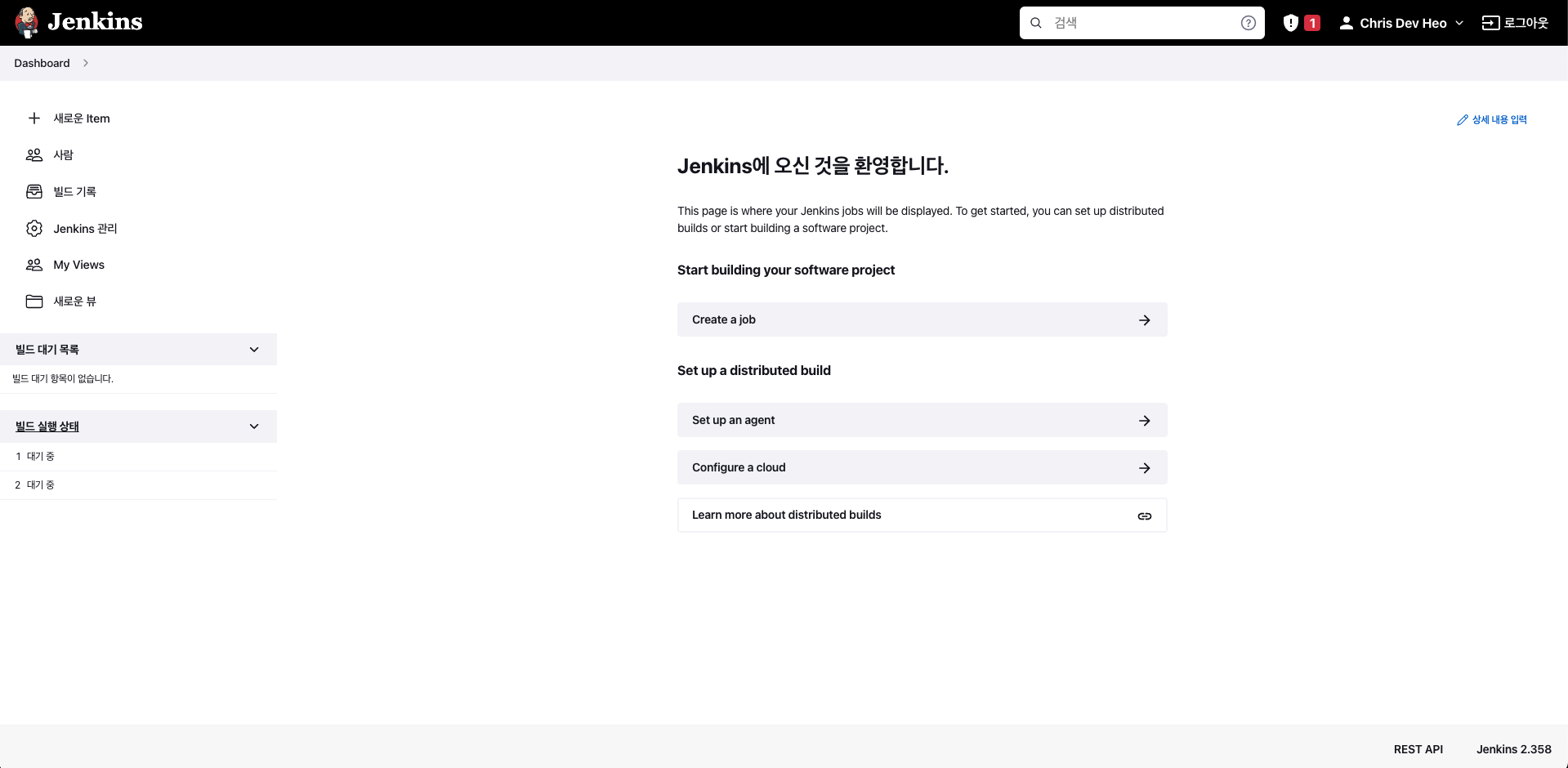
참조
Oracle Cloud 방화벽 설정 (http/https 특정 포트 열기)
오라클 클라우드에서 VM Instance를 Web server에 활용하기 위해서는 http/https 포트를 개방해야 합니다. 또는 네트워크를 사용하는 애플리케이션에 따라서 특정 포트를 허용해야 합니다. 오라클 클라
kibua20.tistory.com
반응형
'DevOps > Jenkins' 카테고리의 다른 글
| [Jenkins] 배포하기 - feat.Oracle Cloud, Github, SHH (0) | 2022.10.06 |
|---|

